Fotoğrafları Mac'ten Flash Sürücüye Aktarma: Gözden Geçirme Kılavuzu
 Yazar: Lisa Ou / 04 Ocak 2022 09:00
Yazar: Lisa Ou / 04 Ocak 2022 09:00 Mac'inizdeki fotoğrafları neden bir USB flash sürücüye aktarmanız gerekiyor? Belki de sizinle birlikte bazı önemli fotoğraflar gerektiren bir yere seyahat etmeyi veya gitmeyi planlıyorsunuz. Eh, bu kendi başına bir sorun değil, ancak Mac'inizi yanınızda getirmek onu külfetli yapan şey gibi görünüyor. Tersine, sınıfınızda veya işinizde önemli bir sunumunuz olabilir ve bazı fotoğraflar sunmanız gerekir, ancak Mac'inizi ofise veya okula getiremezsiniz. Bu durumda, resimlerinizi bunun yerine USB flash sürücünüze aktarmanız veya kaydetmeniz önerilir. Hemen aşağıda verilen çözümlere bakın ve fotoğrafların Mac'ten flash sürücüye nasıl aktarılacağını öğrenin.
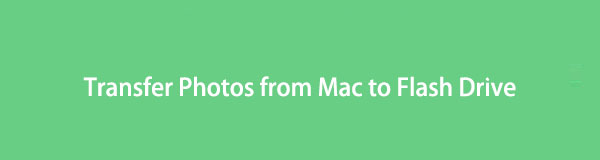

Rehber Listesi
İOS için FoneTrans ile verilerinizi iPhone'dan bilgisayara aktarma özgürlüğünün tadını çıkaracaksınız. İPhone metin mesajlarını yalnızca bilgisayara aktaramazsınız, aynı zamanda fotoğraflar, videolar ve kişiler kolayca PC'ye taşınabilir.
- Fotoğrafları, videoları, kişileri, WhatsApp ve daha fazla veriyi kolaylıkla aktarın.
- Aktarmadan önce verileri önizleyin.
- iPhone, iPad ve iPod touch mevcuttur.
Bölüm 1. Mac Finder ile Fotoğrafları Mac'ten Flash Sürücüye Aktarma
Mac'in varsayılan veri yöneticisi olan Finder, gerçekten de fotoğrafları USB flash sürücünüze aktarmanıza olanak tanır. Erişilebilirlik ve rahatlık açısından Mac Finder sizin için burada. Ayrıca, birincil işlevi Mac'inizde kayıtlı tüm verileri bulmak ve düzenlemek olduğu için adının hakkını veren bir programdır. Kullanıcılar bunu başlangıçta Mac ile USB flash sürücünüz gibi diğer cihazlar arasında veri aktarmak için kullanır. Sadece basit adımlarla Mac'inizdeki fotoğrafları USB flash sürücünüze kolayca paylaşabilirsiniz.
Mac Finder ile Fotoğrafları Mac'ten Flash Sürücüye Aktarma Adımları:
1. Adımİlk olarak, USB flash sürücünüzü Mac'inize takın. Aynı zamanda Mac'inizdeki Finder penceresini açın. Bu arada, sol sütundan USB sürücüsü simgesine tıklayın. Bulucu.
Sonraki adımlarda ilerlerken bu pencereyi açık tutmanız gerektiğini unutmayın.
2. Adımİkinci olarak, lütfen USB flash sürücünüze aktarmak istediğiniz fotoğrafların bulunduğu klasöre gidin ve onları seçin. Birden fazla görüntü seçmek için, düğmesine basın. Komuta Fotoğrafları seçerken tuşuna basın. Ayrıca tüm klasörü tamamen seçebilirsiniz.
3. AdımSon olarak fotoğraflarınıza tıklayın ve farenizi elinizden bırakmayın. Seçtiğiniz resimleri daha önce açtığınız Finder penceresine sürükleyip bırakın.
Alternatif olarak, fotoğrafları Mac'ten bir USB flash sürücüye aktarmanın başka bir yerel yolu vardır. Aşağıdaki çözüm, fotoğrafları Mac'iniz ile USB flash sürücünüz arasında aktarırken Mac'inizin yerel programlarını kullanır.
İOS için FoneTrans ile verilerinizi iPhone'dan bilgisayara aktarma özgürlüğünün tadını çıkaracaksınız. İPhone metin mesajlarını yalnızca bilgisayara aktaramazsınız, aynı zamanda fotoğraflar, videolar ve kişiler kolayca PC'ye taşınabilir.
- Fotoğrafları, videoları, kişileri, WhatsApp ve daha fazla veriyi kolaylıkla aktarın.
- Aktarmadan önce verileri önizleyin.
- iPhone, iPad ve iPod touch mevcuttur.
Bölüm 2. Mac Fotoğrafları ile Fotoğrafları Mac'ten Flash Sürücüye Aktarma
Mac Photos, fotoğrafları USB flash sürücünüze aktarmak için kullanabileceğiniz, Mac'te hazır bulunan başka bir yerel programdır. Ayrıca, Kitaplığınızdaki görüntüleri hızla bulmak için Mac Photos'un Akıllı Albümler gibi yenilikçi özelliklerini en üst düzeye çıkarabilirsiniz. Bu program, fotoğraflarınızı net ve düzenli bir şekilde gösterdiği için aktarım işleminizin etkinliğini arttırmada faydalıdır. Mac'inizden USB flash sürücünüze aktarmak istediğiniz fotoğrafların konumunu veya ayrıntılarını hızla aramak için arama çubuğunu da kullanabilirsiniz.
Mac Fotoğrafları ile Fotoğrafları Mac'ten Flash Sürücüye Aktarma Adımları:
1. Adımİlk olarak, USB flash sürücünüzü Mac'inizin USB bağlantı noktasına takın. Bundan sonra, Mac'inizde Fotoğraflar'ı açın.
2. Adımİkinci olarak, USB flash sürücünüze aktarmak istediğiniz fotoğrafları seçin. Birden çok görüntüyü seçerek seçmek için, Komuta Fotoğrafları seçerken tuşuna basın. Bunun yerine tüm görüntüleri bir klasöre aktarmak istiyorsanız klasörü seçin.
3. AdımÜçüncü olarak, tıklayın filetoArdından seçmek Ihracat açılır menüden. Ek olarak, dışa aktarabilirsiniz Düzenlenen or Değiştirilmemiş Orijinal Fotoğraflarınızın sürümü. Son olarak, lütfen USB flash sürücünüzde yeni bir klasör oluşturun ve onu hedef klasörünüz olarak ayarlayın.
Not: Düzenlenmiş sürüm, fotoğraflarınız için varsayılan dışa aktarma biçimidir. Ancak, Değiştirilmemiş Orijinal sürüm çok daha fazla önerilir.
Ancak, aktarmak istediğiniz fotoğraflar iPhone'unuzla senkronize edilmişse aşağıdaki çözümü kontrol edin. Ayrıca, hem Mac Finder'ın hem de Mac Photos'un avantajlarına sahip bir çözüm bulacağınızı varsayalım. Bu durumda, bu sizin için en iyisi olacaktır.
Bölüm 3. iOS için FoneTrans ile Fotoğrafları Flash Sürücüye Aktarma
Apple cihazları ve diğer harici cihazlar arasındaki en iyi aktarım aracı, İOS için FoneTrans. iOS için FoneTrans, verilerinizin, örneğin fotoğraflarınızın ve yalnızca birkaç tıklamayla aktarımların bir önizlemesini gösterdiği için verimliliği kanıtlanmış bir aktarım aracıdır. iOS için FoneTrans, Windows ve Mac için mevcut olduğundan erişilebilir bir araçtır.
Mac fotoğraflarınız iPhone'unuza senkronize edilmiş veya kaydedilmişse, fotoğrafları Mac'ten flash sürücüye aktarmak için de bu yöntemi kullanabilirsiniz.
İOS için FoneTrans ile verilerinizi iPhone'dan bilgisayara aktarma özgürlüğünün tadını çıkaracaksınız. İPhone metin mesajlarını yalnızca bilgisayara aktaramazsınız, aynı zamanda fotoğraflar, videolar ve kişiler kolayca PC'ye taşınabilir.
- Fotoğrafları, videoları, kişileri, WhatsApp ve daha fazla veriyi kolaylıkla aktarın.
- Aktarmadan önce verileri önizleyin.
- iPhone, iPad ve iPod touch mevcuttur.
İOS için FoneTrans ile iPhone Fotoğraflarını Flash Sürücüye Aktarma Adımları:
1. Adımİlk olarak, Mac'inizde iOS için FoneTrans'ı kurun ve çalıştırın. O zamana kadar, bir USB kablosu kullanarak iPhone'unuzu bağlayın ve aynı anda USB flash sürücünüzü Mac'inize takın.

2. Adımİkinci olarak, program iPhone'unuzu başarıyla tanıdığında, ana arayüzün sol kısmındaki Fotoğraflar sekmesine tıklayın.

3. AdımBundan sonra, panelin sağ tarafında tüm fotoğraflarınızın bir önizlemesi görünecektir. Oradan, USB flash sürücünüze aktarmak istediğiniz tüm resimleri seçin. Daha sonra, tıklayın Ihracat düğmesine basın.
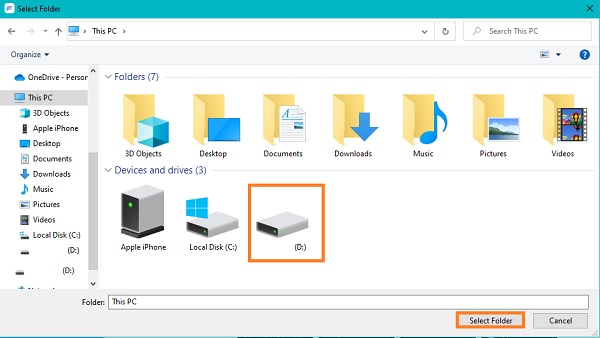
4. AdımSon olarak, Bu PC seçeneğinin altında gezinin ve seçtiğiniz fotoğrafların hedef konumu olarak ayarlamak için USB flash sürücünüze tıklayın.

Bölüm 4. Fotoğrafları Mac'ten Flash Sürücüye Aktarma Hakkında SSS
Dosyaları neden Mac'ten bir USB flash sürücüye aktaramıyorum?
Belki de USB flash sürücünüz NTFS veya Yeni Teknoloji Dosya Sistemi biçimindedir. Mac'ten USB flash sürücünüze fotoğraf veya dosya aktarımındaki başarısızlığın en yaygın nedeni budur. Ayrıca, macOS, NTFS formatlı sürücüleri okuma işlevine sahiptir. Ancak, üzerlerine yazamaz. Bu nedenle, NTFS flash sürücünüz ve Mac'iniz arasında dosya kopyalama veya yapıştırma (aktarma) hatası.
Mac'im flash sürücümü tanımadığında ne yapmalıyım?
USB flash sürücünüzü veya harici sabit sürücünüzü Mac'inize taktıysanız ancak görünmüyorsa, önce ayarlarınızı kontrol etmeyi deneyebilirsiniz. Bunu yapmak için önce Finder'a gidin ve Tercihler'e gidin. Bundan sonra, Kenar Çubuğu'na tıklayın ve Konumlar altındaki Harici diskler'in yanındaki kutuyu işaretleyin. Ardından, bağlı USB flash sürücünüz veya harici sabit sürücünüz Finder'da görünecektir.
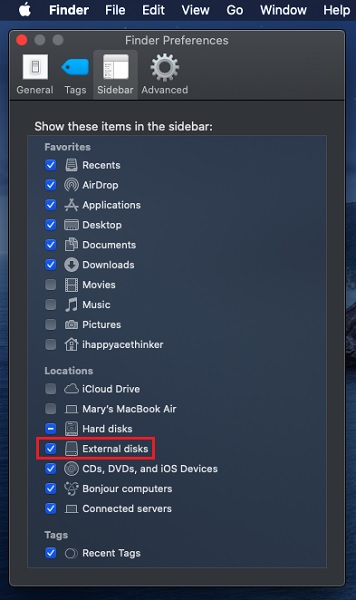
SanDisk Micro flash sürücü Mac ile uyumlu mu?
SanDisk Micro USB flash sürücü şu anda Mac ile uyumlu değildir ve yalnızca Windows ile uyumludur. Ancak SanDisk, Fleur ve Crossfire gibi birkaç macOS uyumlu USB flash sürücü sunar.
Sonuç
Sonuç olarak, yukarıda verilenler, fotoğrafları Mac'ten bir flash sürücüye hızlı ve basit adımlarla aktarmak için pratik ve verimli yöntemlerdir. Üstelik fotoğraf paylaşmak ilk etapta zor bir iş değil. Bunu yapmanın doğru yolunu öğrenmelisiniz. Son olarak, şimdi fotoğraflarınızı aktarın ve fotoğrafınızı hangi amaçla kullanmayı düşünüyorsanız onu iyi yaptığınızdan emin olun.
İOS için FoneTrans ile verilerinizi iPhone'dan bilgisayara aktarma özgürlüğünün tadını çıkaracaksınız. İPhone metin mesajlarını yalnızca bilgisayara aktaramazsınız, aynı zamanda fotoğraflar, videolar ve kişiler kolayca PC'ye taşınabilir.
- Fotoğrafları, videoları, kişileri, WhatsApp ve daha fazla veriyi kolaylıkla aktarın.
- Aktarmadan önce verileri önizleyin.
- iPhone, iPad ve iPod touch mevcuttur.
